En default, cuando nos faltan de frente ordenador más tiempo y Windowsul no grabar cualquier actividad en este periodo, hard diskCPC adjunto sistema estorbar Sleep (Paradas) de ahorrar energía (Este ajuste es especialmente beneficioso para las ordenadores portátilesCuando se ejecuta en la batería). Si bien esta es una buena cosa (así que para ahorrar energía y para mantener la unidad de disco duro rendimiento óptimo) Cuando regrese al equipo observar algunas retraso en la ejecución de las órdenes Los datos correspondientes a unos pocos minutos hasta HDD se recupera del modo Sleep. Si tomamos descansos frente a la computadora con bastante frecuencia, es bastante estresante esperar a que el disco duro se reinicie cada vez. Para resolver este problema, podemos aumentar el período de tiempo después del cual el disco duro entra Sleep (en mod default esto es 20 minutos), Ya sea inhabilitar todo esto característica (Más de exactm deshabilitamos la entrada en sleep a hard diskacervo sistema).
Si se rompe una duración de entre media hora y una hora y no quieren desactivar todos parada HDD cuando el equipo entra en ociosoPuede aumentar el tiempo tras el cual la unidad de disco duro para detener cuando se utiliza el sistema:
- para los ordenadores portátiles, haga clic en icono de la batería área de notificaciones del sistema (la bandeja del sistema), A continuación, seleccione Más poder options (por desktopingresó Panel de control > Hardware y sonido > Energía Options)
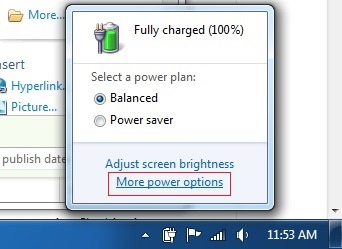
- en la ventana Panel de Control abierta (Fuerza Options), Haga clic en el enlace Cambio de plan settings Se utiliza en el plan de energía correcta
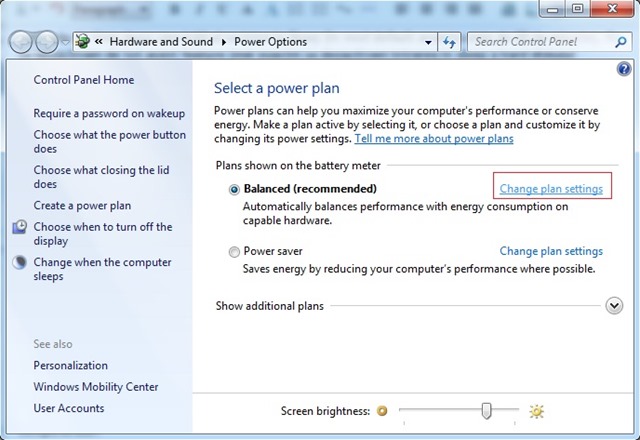
- a continuación, haga clic en Cambiar potencia avanzada settings
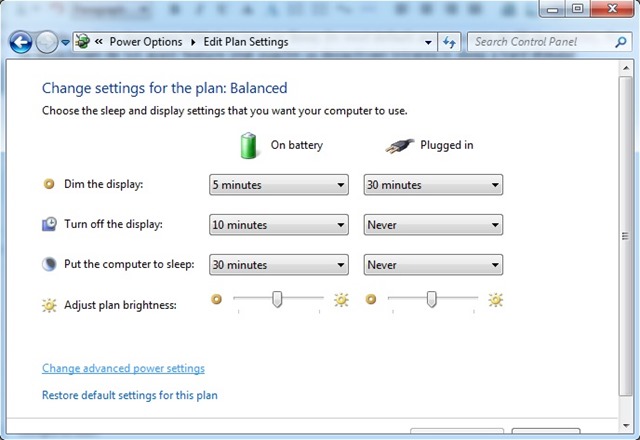
- en la ventana abierta bajo Tecnología Settings, Haga clic en Hard diskLuego, el Apagar hard disk después de
- se dará cuenta (al menos en el caso de los ordenadores portátiles) dos opciones: en la batería si enchufado
- seleccione cada una de estas opciones para cambio de hora entonces HDD para detener cuando el sistema está ocioso (Por ejemplo 30 minutos en la batería y minutos 60 enchufado), A continuación, haga clic en Apply si OK
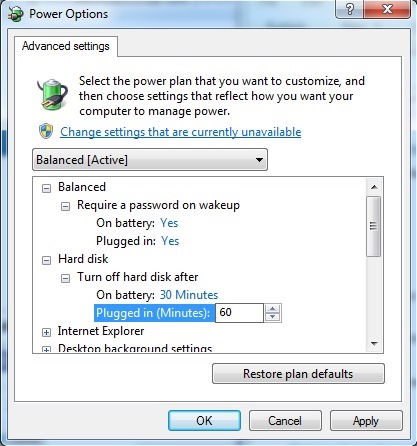
Si desea desactivar todo apagado HDD cuando el sistema entra ocioso (No se recomienda modo en la batería), Cambiar el tiempo de espera para 0 minutos (Relación calidad Nunca). libera evitar que el disco duro entre Sleep independientemente de cuánto se le pasa delante del ordenador.
STEALTH SETTINGS - Cómo prevenir hard disk en entering en Sleep mode in Windows